YouTube Music ist eine großartige Plattform zum Entdecken und Streamen von Musik, aber die Möglichkeit, Songs zum Offline-Hören herunterzuladen, ist eine Premium-Funktion, die sich nicht jeder leisten kann. Im Gegensatz zu einigen Plattformen, zum Beispiel Amazon Music, können Sie dies tun Laden Sie begrenzte Amazon-Songs auf Ihren Computer herunter. Aber YouTube hat das komplett verboten. Glücklicherweise gibt es alternative Methoden dazu Laden Sie YouTube Music ohne Premium herunter Konten.
In diesem Artikel besprechen wir drei einfache und effektive Methoden zum Herunterladen Ihrer Lieblingslieder von YouTube Music, ohne einen Cent zu bezahlen. YouTube-zu-MP3-Konverter, eine Musik-Downloader-App von iOS-Unlocker oder die Aufnahme von Audio direkt von der Plattform – wir sind für Sie da. Also fangen wir an und lernen, wie man YouTube Music herunterlädt.
Inhaltsverzeichnis Teil Nr. 1: So wählen Sie das richtige Tool zum Herunterladen von YouTube-Musik/Musikvideos ausTeil Nr. 2: Laden Sie YouTube-Musik ohne Premium mit Online-Konvertern von YT in MP3 herunterTeil #3: Laden Sie YouTube-Musik ohne Premium mit Aufnahmetools herunterTeil #4: Die beste Methode zum Herunterladen von YouTube-Musik ohne Premium-KontoSchlussfolgerung
Teil Nr. 1: So wählen Sie das richtige Tool zum Herunterladen von YouTube-Musik/Musikvideos aus
Bei der Auswahl des besten Tools zum Herunterladen von YouTube-Musik ohne Premium-Konto müssen mehrere Faktoren berücksichtigt werden. Hier sind einige Dinge, die Sie beachten sollten:
- Funktionen: Suchen Sie nach einem Tool, das die von Ihnen benötigten Funktionen bietet, z. B. die Möglichkeit, Videos in hoher Qualität herunterzuladen, mehrere Videos gleichzeitig herunterzuladen oder Videos in verschiedene Formate zu konvertieren.
- Benutzerfreundlichkeit: Wählen Sie ein Tool, das einfach zu verwenden ist und über eine einfache Benutzeroberfläche verfügt. Sie möchten keine Zeit damit verschwenden, herauszufinden, wie Sie das Tool verwenden.
- Kompatibilität: Stellen Sie sicher, dass das Tool mit Ihrem Gerät und Betriebssystem kompatibel ist.
- Geschwindigkeit: Suchen Sie nach einem Tool, mit dem Sie Videos schnell und effizient herunterladen können, ohne zu viel Zeit in Anspruch zu nehmen.
- Sicherheit: Stellen Sie sicher, dass das Tool sicher verwendet werden kann und keine Malware oder Viren vorhanden sind, die Ihrem Gerät schaden könnten.
- Kundensupport: Wählen Sie ein Tool, das einen guten Kundensupport bietet, falls bei der Verwendung des Tools Probleme oder Probleme auftreten.
- Preis: Berücksichtigen Sie die Kosten des Werkzeugs und ob es in Ihr Budget passt. Einige Tools sind möglicherweise kostenlos, während für andere möglicherweise eine einmalige Zahlung oder eine Abonnementgebühr erforderlich ist.
Unter Berücksichtigung dieser Faktoren können Sie das beste Tool zum Herunterladen von YouTube-Musik auswählen, das Ihren Anforderungen und Vorlieben entspricht.
Teil Nr. 2: Laden Sie YouTube-Musik ohne Premium mit Online-Konvertern von YT in MP3 herunter
Ein YouTube-zu-MP3-Konverter ist ein Tool, mit dem Sie YouTube-Videos in MP3-Audiodateien konvertieren können, die Sie auf Ihrem Gerät speichern und offline anhören können. Dies ist eine beliebte Methode zum Herunterladen von YouTube-Musik ohne Premium, da sie kostenlos und einfach zu verwenden ist.
Hier finden Sie die Schritt-für-Schritt-Anleitung zur Verwendung eines YouTube-zu-MP3-Konverters:
- Öffnen Sie Ihren Webbrowser und navigieren Sie zu YouTube-zu-MP3-Konverter-Websites, z YTMP3 or OnlineVideoConverter.
- Öffnen Sie einen neuen Tab und gehen Sie zu YouTube, um das Video zu finden, das Sie in MP3 konvertieren möchten.
- Kopieren Sie die URL des Videos aus der Adressleiste.
- Gehen Sie zurück zur Registerkarte „YouTube-zu-MP3-Konverter“ und fügen Sie die URL in das Eingabefeld des Konverters ein.
- Wählen Sie das gewünschte MP3-Format und die gewünschte Audioqualität (höhere Qualität bedeutet normalerweise eine größere Dateigröße).
- Klicken Sie auf den Button Konvertieren " Schaltfläche, um den Konvertierungsprozess zu starten.
- Sobald die Konvertierung abgeschlossen ist, klicken Sie auf „Herunterladen "-Taste, um die MP3-Datei auf Ihrem Gerät zu speichern.
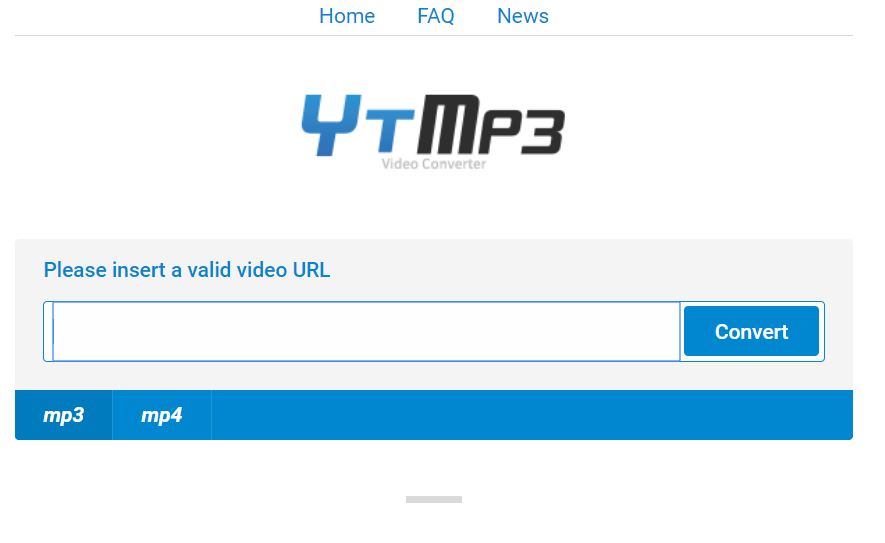
Die Verwendung eines YouTube-zu-MP3-Konverters ist zwar eine beliebte Möglichkeit, YouTube-Musik ohne Premium herunterzuladen, weist jedoch einige Einschränkungen und Nachteile auf. Einer der Hauptnachteile besteht darin, dass die Audioqualität der konvertierten MP3-Datei möglicherweise nicht so hoch ist wie die des Originalvideos.
Beste Online-Konverter von YouTube zu MP3
Es gibt viele Online-Seiten zum Konvertieren von YouTube in MP3, aber hier sind einige der besten:
- YTMP3: YTMP3 ist ein beliebter und benutzerfreundlicher Online-Konverter, mit dem Sie YouTube-Videos schnell in das MP3-Format konvertieren können. Es verfügt über eine einfache Benutzeroberfläche und unterstützt viele Video- und Audioformate.
- OnlineVideoConverter: OnlineVideoConverter ist ein weiterer beliebter YouTube-zu-MP3-Konverter, der mehrere Video- und Audioformate unterstützt. Damit können Sie YouTube-Videos schnell und einfach in das MP3-Format konvertieren.
- FLVTO: FLVTO ist ein YouTube-zu-MP3-Konverter, mit dem Sie auch Videos von anderen Websites wie Vimeo und Dailymotion konvertieren können. Es unterstützt viele Audio- und Videoformate und bietet eine qualitativ hochwertige Ausgabe.
- 4K YouTube zu MP3: 4K YouTube zu MP3 ist ein einfacher und unkomplizierter Konverter, mit dem Sie YouTube-Videos herunterladen und in das MP3-Format konvertieren können. Es unterstützt hochwertige Audioformate und bietet schnelle Download-Geschwindigkeiten.
- Convert2MP3: Convert2MP3 ist ein weiterer beliebter YouTube-zu-MP3-Konverter, der viele Video- und Audioformate unterstützt. Damit können Sie YouTube-Videos schnell und einfach herunterladen und in das MP3-Format konvertieren.
Teil #3: Laden Sie YouTube-Musik ohne Premium mit Aufnahmetools herunter
Das direkte Aufnehmen von Audio von YouTube Music ist eine weitere Möglichkeit, YouTube Music ohne Premium herunterzuladen. Sie können Bildschirmaufzeichnungssoftware wie OBS oder verwenden Bandicam um den Ton während der Wiedergabe auf Ihrem Gerät aufzunehmen.
So nehmen Sie Audio von YouTube Music mit OBS oder Bandicam auf:
- Laden Sie OBS oder Bandicam herunter und installieren Sie es auf Ihrem Gerät.
- Öffnen Sie OBS oder Bandicam und navigieren Sie zu Audioeinstellungen.
- Stellen Sie sicher, dass die Audioquelle auf „Stereo-Mix "Oder"Wave-Out-Mix ".
- Öffnen Sie YouTube Music in Ihrem Webbrowser und suchen Sie den Song, den Sie aufnehmen möchten.
- Beginnen Sie mit der Wiedergabe des Songs und wechseln Sie zurück zu OBS oder Bandicam.
- Starten Sie die Audioaufnahme, indem Sie auf „Rekord klicken.
- Sobald das Lied abgespielt ist, stoppen Sie die Aufnahme und speichern Sie die Datei auf Ihrem Gerät.
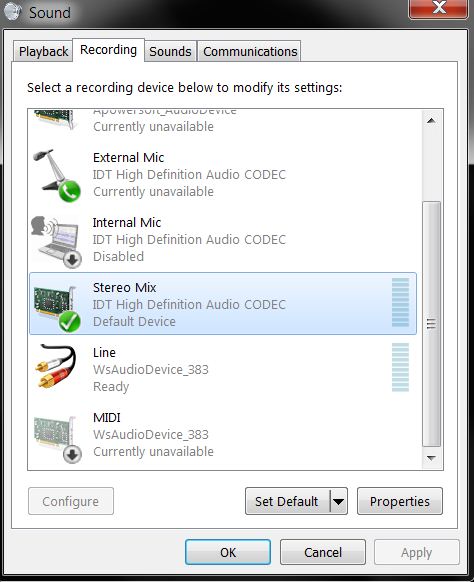
Es ist wichtig zu bedenken, dass die Verwendung von Bildschirmaufzeichnungstools zum Aufnehmen von Musik direkt von YouTube Music bestimmte Einschränkungen und Nachteile mit sich bringen kann. Die Qualität des aufgenommenen Audios kann nicht so gut sein wie die der Originalquelle, was ein möglicher Nachteil ist. Darüber hinaus stehen bestimmte Titel und Aufnahmen, die ausschließlich auf YouTube verfügbar sind, möglicherweise nicht zum Download zur Verfügung.
Top-Aufnahmetools zum Aufnehmen von YouTube-Musikvideos
Hier sind einige der besten Aufnahmetools, mit denen Sie YouTube-Musikvideos aufnehmen können:
- OBS Studio: OBS Studio ist eine kostenlose Open-Source-Bildschirmaufzeichnungssoftware, mit der Sie YouTube-Musikvideos und -Audio aufnehmen können. Es bietet viele Funktionen wie Video- und Audioaufzeichnung, Live-Streaming und mehr.
- Camtasia: Camtasia ist eine leistungsstarke Bildschirmaufzeichnungssoftware, mit der Sie hochwertige YouTube-Musikvideos und -Audio aufnehmen können. Es bietet viele Funktionen wie Videobearbeitung, Anmerkungen, Effekte und mehr.
- Snagit: Snagit ist eine weitere beliebte Bildschirmaufzeichnungssoftware, mit der Sie YouTube Music-Videos und -Audio aufnehmen können. Es bietet viele Funktionen wie Video- und Audioaufzeichnungs-, Bearbeitungs- und Freigabeoptionen.
- Apowersoft Screen Recorder: Apowersoft Screen Recorder ist eine einfache und benutzerfreundliche Bildschirmaufzeichnungssoftware, mit der Sie YouTube Music-Videos und -Audio aufzeichnen können. Es bietet viele Funktionen wie Bildschirmaufzeichnung, Audioaufzeichnung, Bearbeitung und mehr.
- Bandicam: Bandicam ist eine Bildschirmaufzeichnungssoftware, mit der Sie YouTube-Musikvideos und -Audio aufnehmen können. Es bietet viele Funktionen wie Video- und Audioaufzeichnung, Bearbeitung und mehr.
- Filmora Scrn: Filmora Scrn ist eine Bildschirmaufzeichnungssoftware, die YouTube-Musikvideos und -Audio aufnehmen kann. Es bietet viele Funktionen wie Videobearbeitung, Anmerkungen, Effekte und mehr.
Dies sind nur einige der vielen verfügbaren Aufnahmetools, mit denen Sie YouTube-Musikvideos aufnehmen können. Es ist wichtig, das richtige Werkzeug basierend auf Ihren spezifischen Bedürfnissen und Vorlieben auszuwählen.
Teil #4: Die beste Methode zum Herunterladen von YouTube-Musik ohne Premium-Konto
Das beste Werkzeug, das Sie verwenden können Laden Sie YouTube Music ohne Premium herunter Das aktive Abonnement ist iOS-Unlocker.com Video Downloader. Der Downloadvorgang ist schnell und effizient, sodass keine Qualitätsverluste entstehen. Innerhalb von Sekunden können Sie das Video in Originalqualität herunterladen und es bequem genießen.
Kostenlos herunterladen Kostenlos herunterladen
Mit der Option zum Batch-Download können Sie mehrere Videos oder Audiodateien zur Liste hinzufügen und diese mit nur einem Klick gleichzeitig herunterladen. Sie können den Download-Vorgang ganz einfach verwalten, indem Sie bei Bedarf einzelne oder mehrere Downloads anhalten und fortsetzen.
Sie können Ihre Videos in verschiedenen Auflösungen herunterladen, darunter 720P (1280 x 720, HD), 4K (3840 x 2160, UHD), 8K (7680 x 4320, FUHD) und mehr. Sie können die passende Auflösung basierend auf Ihren Qualitätsvorlieben auswählen.
Mit diesem vielseitigen Tool können Sie nicht nur Videos herunterladen, sondern auch Ihre Lieblingsmusik von beliebten Plattformen wie YouTube herunterladen. Danach können Sie machen, was Sie wollen, zum Beispiel Hinzufügen der heruntergeladenen YouTube-Songs zu Spotify. Darüber hinaus kann es Audio aus einem Video extrahieren und im MP3-Format speichern, wobei die ursprüngliche Tonqualität erhalten bleibt.
Die Schritte zur Verwendung sind wie folgt:
- Nachdem Sie den Download- und Installationsvorgang abgeschlossen haben, können Sie das Tool auf Ihrem Computer öffnen.
- Besuchen Sie die Website des Videos, das Sie herunterladen möchten. Sie können auch eine Musikvideoseite besuchen, um sie herunterzuladen oder in MP3 umzuwandeln.
- Kopieren Sie den Link der Videodatei Sie möchten herunterladen.
- Fügen Sie es in das Feld oder die Leiste im Video-Downloader-Tool ein und klicken Sie Analysieren.
- Wählen Sie ein Ausgabeformat und dann einen Zielordner wo die heruntergeladenen Dateien auf Ihrem Computer gespeichert werden.
- Klicken Sie auf die Schaltfläche mit der Beschriftung HERUNTERLADEN.
- Sobald der Downloadvorgang abgeschlossen ist, finden Sie die Dateien im Abschnitt „FERTIG“ der Benutzeroberfläche des Video-Downloaders.

Menschen Auch Lesen So laden Sie MP3 auf Spotify hoch: Eine einfache Schritt-für-Schritt-Anleitung Top-Anleitung: iTunes-Mediathek von externer Festplatte importieren
Schlussfolgerung
Die Wahl von Video Downloader von iOS-Unlocker.com wird eine der besten Entscheidungen sein, die Sie jemals treffen werden. Es ist ein großartiges Werkzeug, um Laden Sie YouTube Music ohne Premium herunter. Nachdem Sie gelernt haben, wie Sie Video Downloader verwenden, erhalten Sie im Handumdrehen eine Kopie Ihrer Lieblingsvideos und Musiktitel. Schnappen Sie sich noch heute das Tool!
Geschrieben von Rosie
Letzte Aktualisierung: 2023-05-09